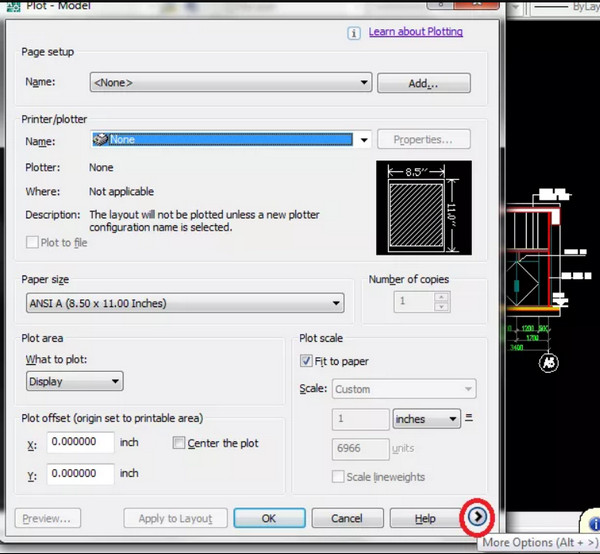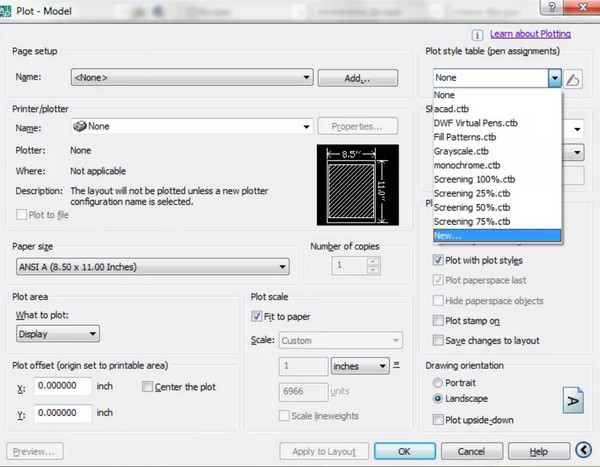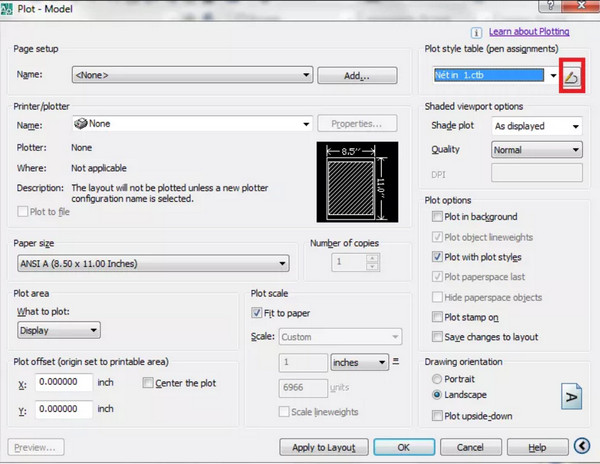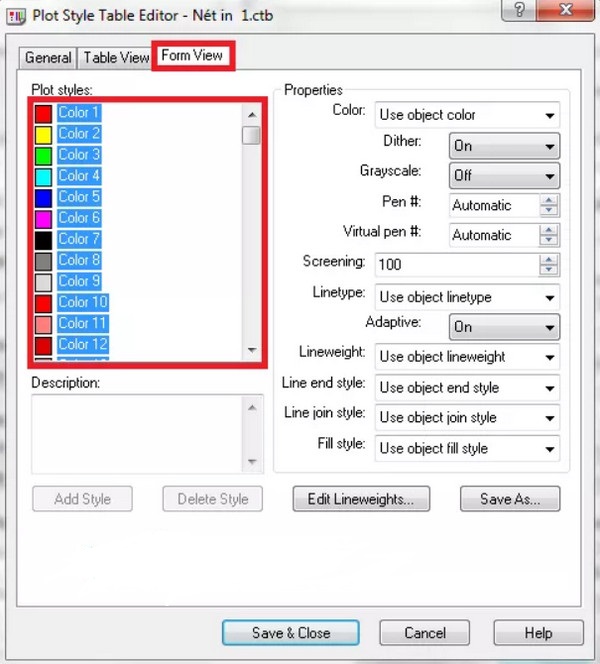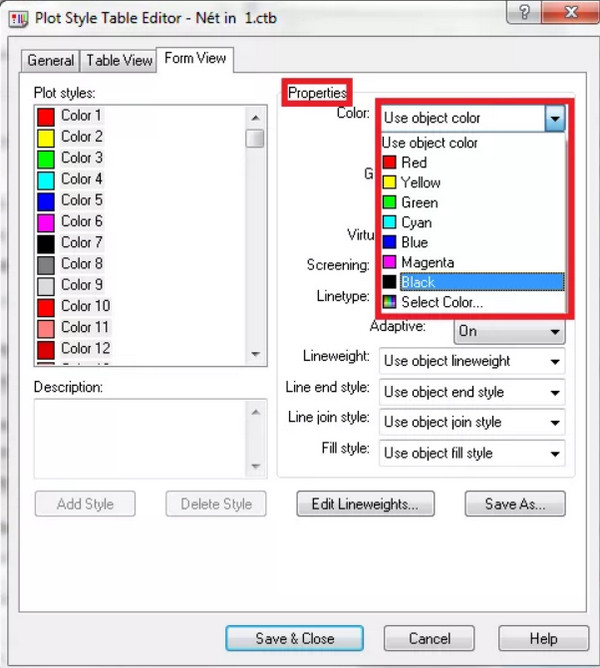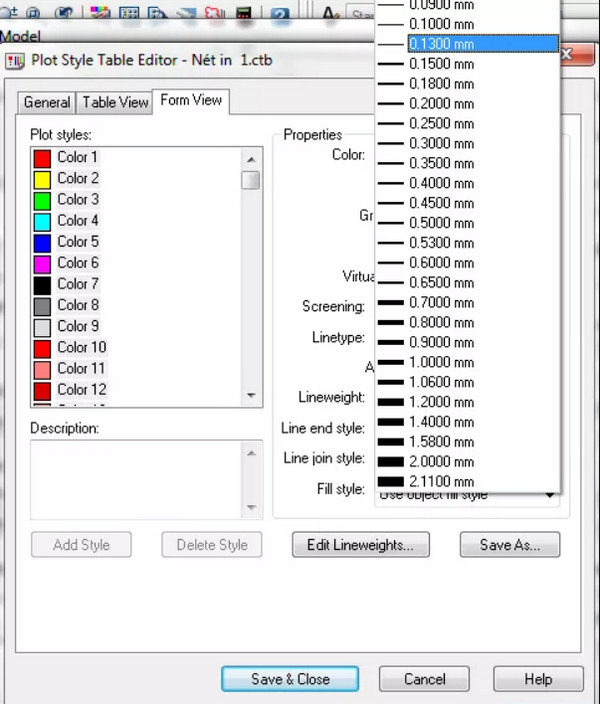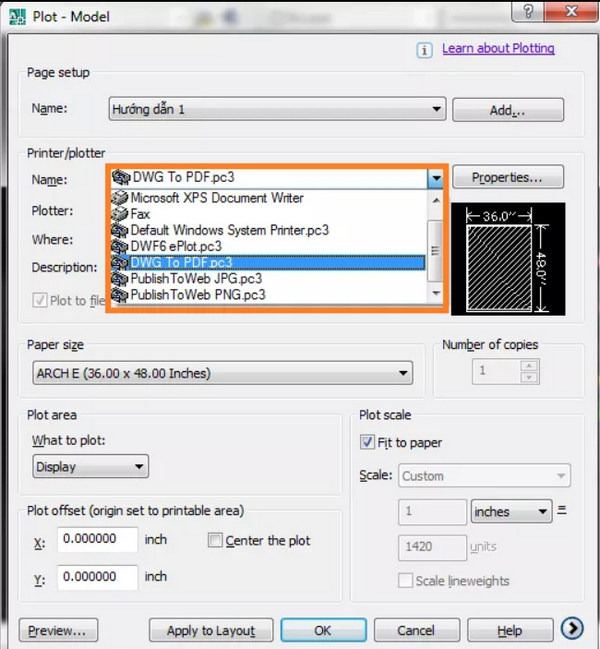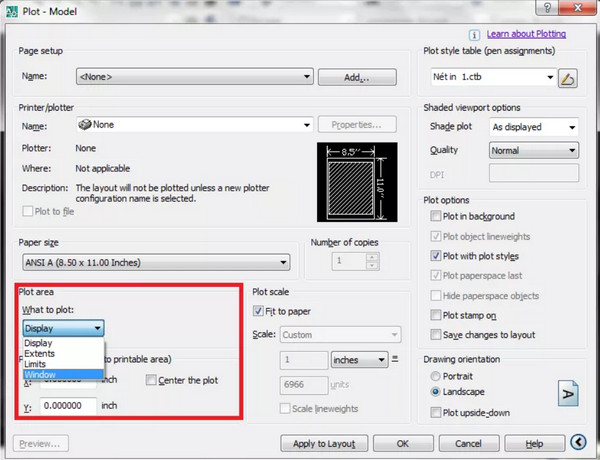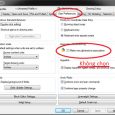Công việc in là công đoạn cuối cùng của quá trình thiết kế một bản vẽ trên phần mềm Autocad. Bạn có tự tin rằng mình biết cách in bản vẽ cad đúng kỹ thuật, hình đẹp và sẵn sàng để sử dụng? Nếu bạn không biết chỉnh sửa cấu hình in và cách in đúng kỹ thuật thì bản vẽ sẽ bị mờ, in nét bị mất, không in được nét đứt, không phân biệt được nét đậm, nét mảnh… Hãy yên tâm, sau khi đọc xong bài viết này các bạn sẽ được trang bị những kiến thức vô cùng quan trọng cho việc in ấn trong môi trường Autocad.
Tìm hiểu thêm: Tải phần mềm Autocad 2007 Full Crack miễn phí
Hướng dẫn cách in bản vẽ cad chi tiết để có một bản in đẹp và đúng kỹ thuật
- Gọi cửa sổ quản lý in ấn Plot – Model
Đầu tiên hãy chắc chắn rằng máy in đã được kết nối với máy tính và cài đặt driver đầy đủ, giấy in, mực in đã được nạp đầy. Khi đã chuẩn bị mọi thứ ổn thỏa, hãy nhấn tổ hợp phím Ctrl + P để mở cửa sổ quản lý in Plot – Model. Click More để mở rộng cài đặt nét in
2. Tại phần mở rộng, click vào tùy chọn ở tab Plot Style Table, chọn New để tạo nét in mới, sau đó một cửa sổ hiện lên, chọn Start from scratch rồi click Next
Nhập tên nét in vào mục File name để tiện quản lý sau đó bấm Next.
Lưu ý: Chọn Use this plot style for the current drawing để cài nét in đang tạo cho bản vẽ hiện có hoặc chọn Use this plot style for new and pre-Autocad 2007 drawings để cài nét in đang tạo cho bản vẽ mới.
Sau khi chọn xong, Click Finish.
3. Cài đặt chi tiết nét in
Trong cửa sổ Plot – Model các bạn Click vào cây bút xuất hiện trong ô khoanh đỏ khi bạn tạo một Tab mưới với tên là “Nét in 1“
Cửa sổ Plot Style table Editor -Nét in 1.ctb xuất hiện, chọn Form View. Với mục Plot style các bạn giữ Shift và bấm chuột chọn tất cả các màu để không bỏ sót bất cứ màu nào đang được dùng trong bản vẽ.
Trong thẻ Properties cần lưu ý:
- Color chỉ màu nét in. Click chuột vào mũi tên để hiên ra bảng chọn và chọn Black để mặc định màu các nét khi in ra là là đen nếu bạn in máy in trắng đen, nếu in màu thì để Use object color
- Line Weight chỉ độ rộng nét vẽ. Hãy chọn nét vẽ có độ rộng 0.1300mm để áp dụng cho tất cả các màu, các nét
Nếu cần in đậm đường nào, màu nào có thể lựa chọn từng màu rồi chọn lại nét trong mục Line Weight để tăng độ đậm cho nét đó. Còn lại chúng ta để mặc định. Sau đó Click Save & Close để đóng và lưu lại.
- Drawing orientation: Cài đặt in theo chiều của khổ giấy. Bạn có thể chọn Portrait, Landscape hoặc Plot upside-down (in theo thuận chiều hoặc ngược chiều)
4. Lựa chọn máy in
Chọn đúng máy in đang kết nối với máy tính đang dùng. Nếu chưa muốn in luôn mà chỉ muốn xuất File PDF thì chọn DWG to PDF.pc3
5. Chọn khổ giấy
Chọn khổ giấy vẽ tại mục Paper size bằng cách lựa chọn kích cỡ đúng với loại giấy in.
6. Plot area
Chọn mục What to plot rồi Click Window để chọn vùng cần in bằng cách quét chuột.
Chọn Center the plot để căn chỉnh bản vẽ trước khi in. Sau đó Click OK để hoàn tất việc in.
Trên đây là hướng dẫn chi tiết cách in bản vẽ Cad. Bạn đọc có thể thực hiện theo để in bản vẽ với chi tiết và độ nét như mong muốn. Quá trình xem bài viết và thực hiện theo cách in bản vẽ cad đã hướng dẫn có gì thắc mắc bạn đọc có thể để lại bình luận ở bên dưới.
Xem thêm: Download phần mềm photoshop cs6 miễn phí